Gérer les mots de passe des applications dans Microsoft 365
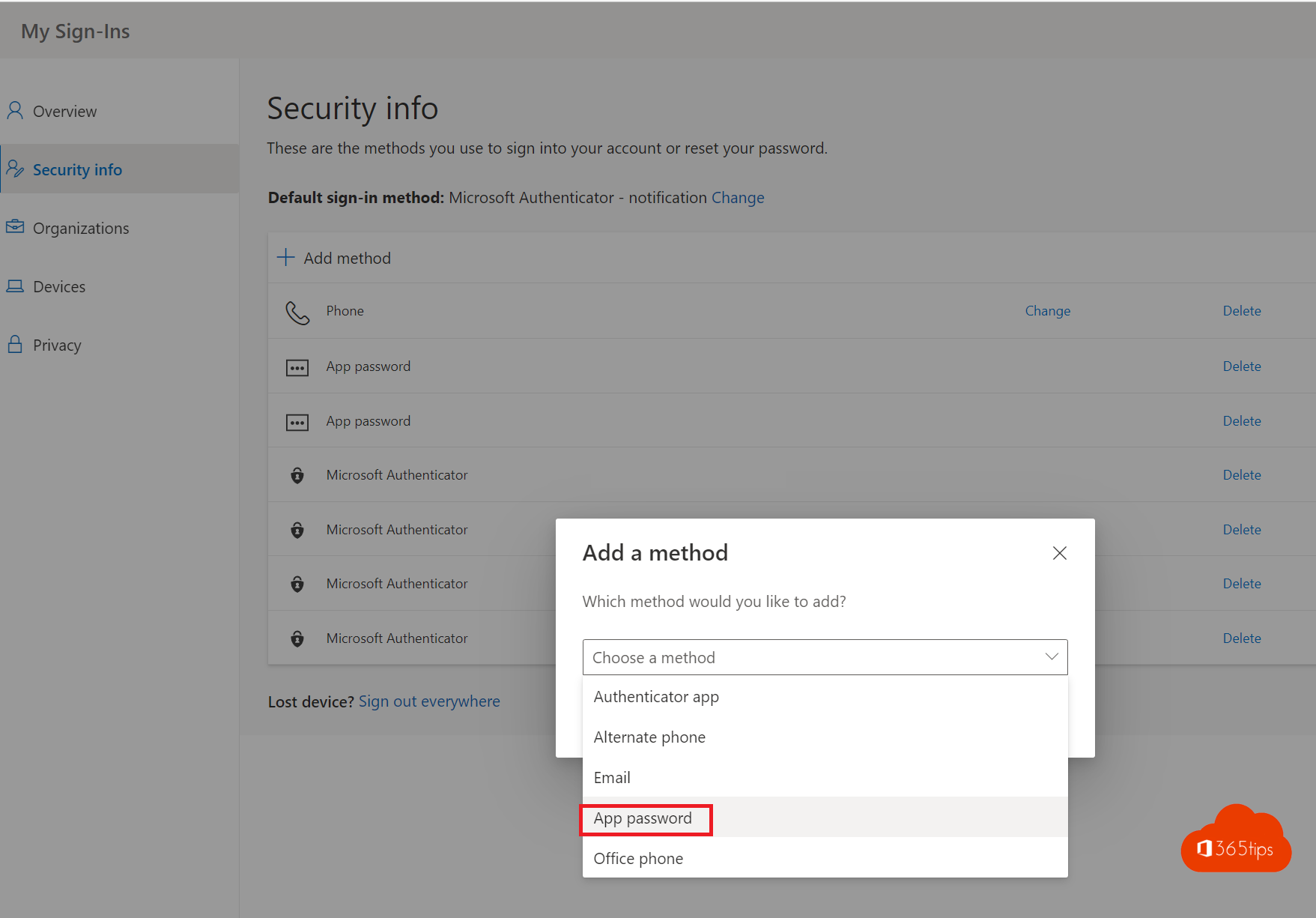
Parfois, vous avez besoin d'un mot de passe d'application pour permettre à une application spécifique de se connecter à une boîte aux lettres sans MFA. Vous pouvez le faire en suivant les étapes ci-dessous.
Lorsque vous utilisez des mots de passe d'applications, il est important de vous en souvenir :
- Les mots de passe des applications sont générés automatiquement et doivent être créés et saisis une fois par application.
- Le nombre de mots de passe par utilisateur est limité à 40. Si vous essayez d'en créer un après cette limite, il vous sera demandé de supprimer un mot de passe existant avant de pouvoir en créer un nouveau.
Utilisez My Sign-Ins pour vous connecter aux paramètres de security
Surfez sur : https://account.activedirectory.windowsazure.com/Proofup.aspx ou sur : Mes identifiants (microsoft.com)
Appuyer sur "Ajouter une méthode"
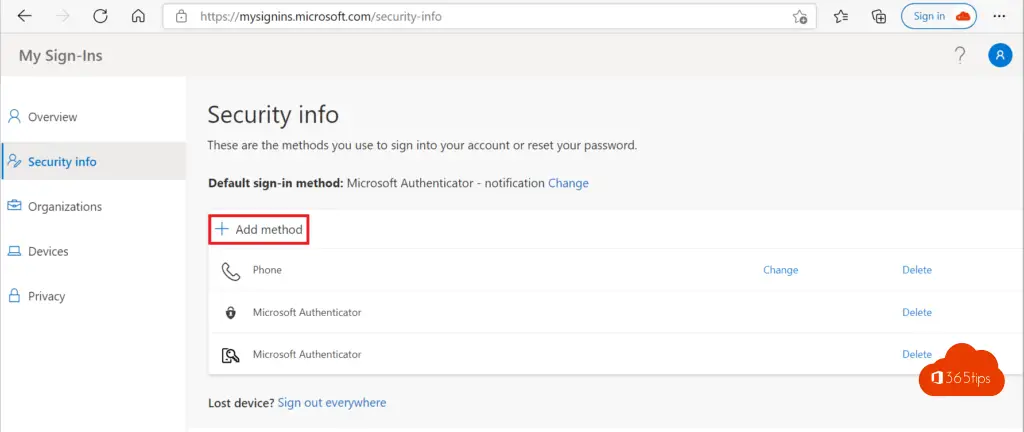
Sélectionnez ensuite Mot de passe de l'application
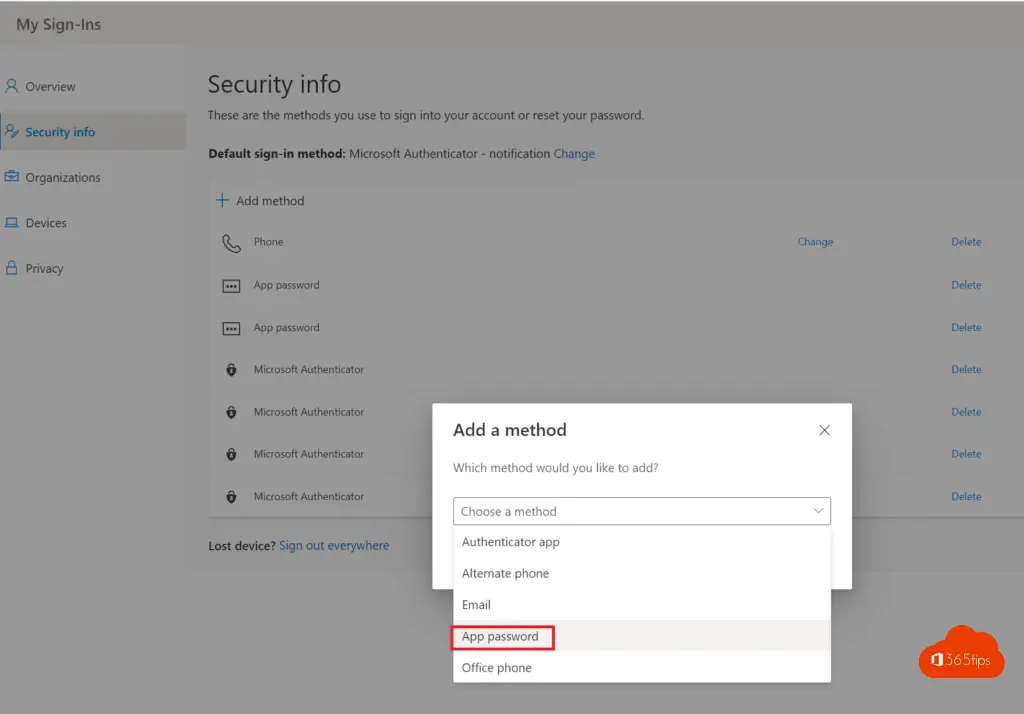
Donner un nom clair à l'application
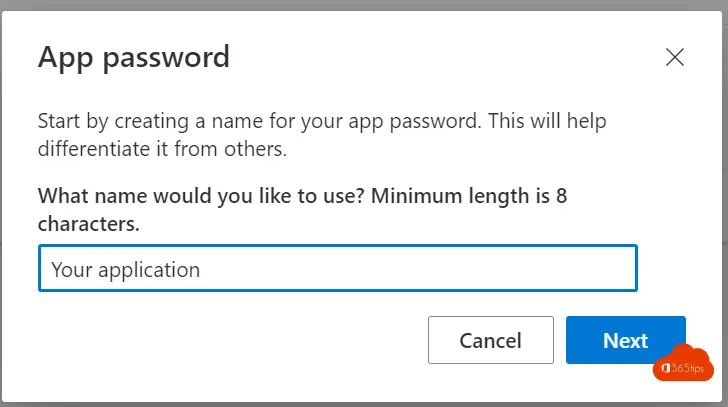
Copier le mot de passe pour l'utiliser dans l'application existante
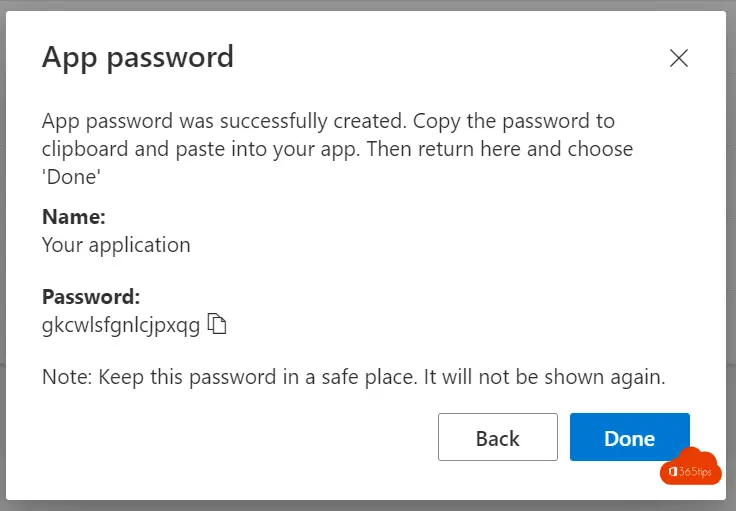
Les mots de passe d'application sont déconseillés !
- L'utilisation d'un mot de passe d'application est moins sûre que la connexion via l'authentification multifactorielle. Il est toutefois possible de fournir un mot de passe pour se connecter directement.
- N'utilisez jamais les mots de passe d'une application pour vous connecter à des applications ordinaires !
Lire aussi
L'authentification de base pour Microsoft Exchange prend fin le 21 octobre 2022
Renforcer la sécurité de votre organisation en un seul clic avec Azure AD Security Defaults
Comment activer l'authentification multifactorielle (MFA) dans Office 365?
Les incontournables de Microsoft Teams security en 4 étapes
Activation de la réinitialisation du mot de passe en libre-service Azure Active Directory (SSPR)
Source : Gérer les mots de passe des applications pour la vérification en deux étapes (microsoft.com)